প্রিয় বন্ধুরা,
আদাব/নমস্কার।
আশা করি সকলেই ভালো এবং সুস্থ রয়েছেন।
আমিও মহান সৃষ্টি কর্তার কৃপায় ভালই আছি।
আজকে আবারও আপনাদের জন্য দু কলম লিখতে বসলাম।
 |
ProFreeHost.Com |
আজকে আমি আপনাদের সামনে দেখাব কি ভাবে আপনি সম্পূর্ণ ফ্রিতে একটি Wordpress Website তৈরি করতে পারেন। আর সেটাও একদম নিজেই।
এ জন্য আজকের টিউন টি একদম স্কিপ করবেন না। শুরু থেকে শেষ পর্যন্ত সাথেই থাকুন।
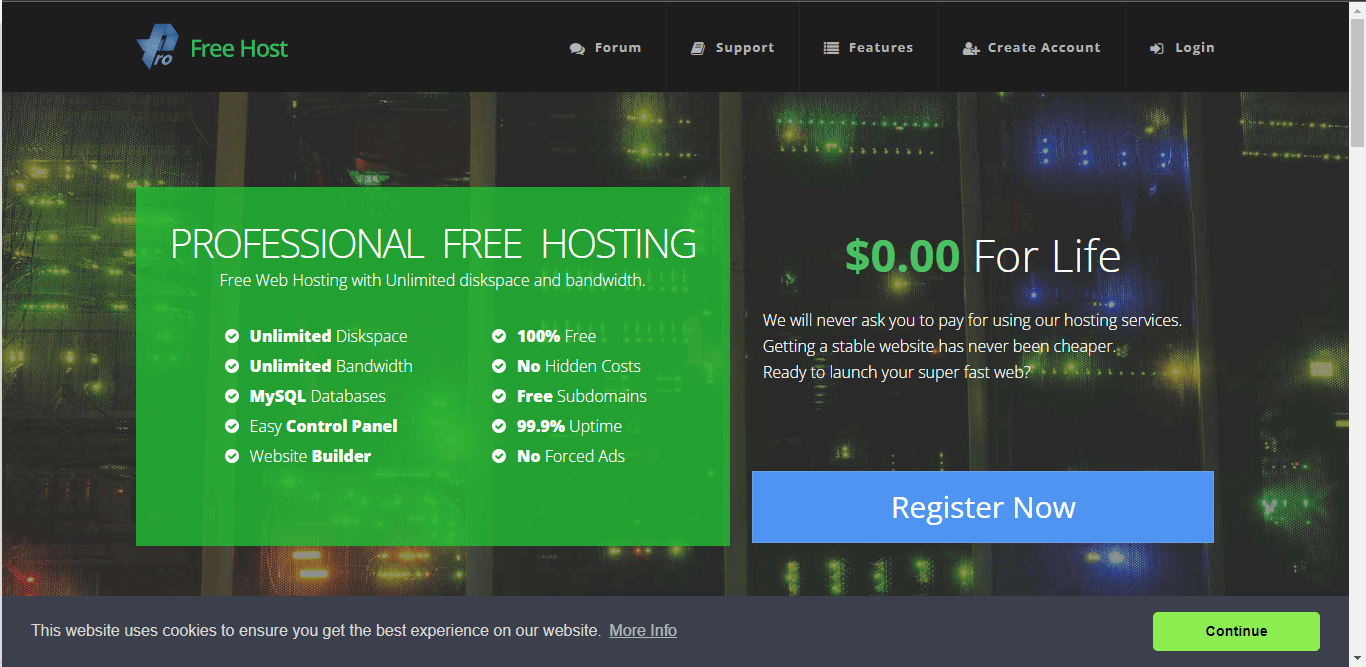 |
ProfreeHosting Service |
# যা যা লাবে এক নজরে দেখে নিনঃ-
নিচের তিনটি বিষয় অবশ্যই আপনাদের মাঝে থাকতে হবে। এই তিনটি বিষয় থাকলেই আপনি চাইলে আপনার একটি ফ্রি ওয়ার্ডপ্রেস ওয়েব সাইট তৈরি করতে পারেন।
১। একটি সক্রিয় ইমেইল
২। একটি শক্তিশালি পাসওয়ার্ড এবং
৩। সময় এবং মানসিক ইচ্ছা শক্তি।
ProFreeHost এ নিবন্ধিত হতে চাইলে নিম্নলিখিত পদক্ষেপগুলি অনুসরণ করতে হবে:
১। ইমেইল ঠিকানা:
প্রথমে একটি বৈধ ইমেল ঠিকানা প্রয়োজন হবে। ইমেল ঠিকানাটি নিবন্ধন পদ্ধতি সম্পন্ন করার জন্য ব্যবহৃত হবে এবং এর মাধ্যমে সাথে যোগাযোগ করা হবে।
২। নিবন্ধন ফর্ম:
প্রফিহোস্টের ওয়েবসাইটে গিয়ে, একটি নিবন্ধন ফর্ম পূরণ করতে হবে। ফর্মটিতে আপনার পূর্ণ নাম, পাসওয়ার্ড, প্রোফাইল তথ্য ইত্যাদি প্রদান করতে হবে।
৩।ব্যবহারকারীর পদক্ষেপ:
নিবন্ধিত হওয়ার পরে, আপনাকে প্রফিহোস্টে লগ ইন করতে হবে। এরপরে, আপনি আপনার ওয়েবসাইট তৈরি করতে পারবেন এবং আপনার ওয়েবসাইটে ফাইল আপলোড করতে পারবেন।
# যে Hosting Server এ আমরা ফ্রি তে একটি ওয়েব সাইট ডিজাইন করবঃ-
আমরা যে সার্ভারে কাজ করব সেই Hosting Server এর নাম ProFreeHost.
Google এ সার্চ করলে এই সার্ভার সম্পর্কে অনেক বিষয়ে আপনি জানতে পারবেন। আমি দীর্ঘ কয়েক বছর থেকে দেখছি এই সার্ভের টিকে আছে।
তাই আজ আপনাদের মাঝে শেয়ার করতেছি। আমি আশা করি নতুন দের জন্য খুব উপকার হবে, আর সেই জন্যই আজকের এই টিউন টি লিখতেছি।
profreehost.com একটি ওয়েব হোস্টিং প্ল্যাটফর্ম যা উপযুক্ত কিছু সরাসরি বিনামূল্যে (বিনা খরচে) ওয়েবসাইট হোস্ট করার সুবিধা দেয়।
এটি বিনামূল্যে হোস্টিং সেবা দেয়ার মাধ্যমে ব্যবহারকারীদের একটি প্ল্যাটফর্ম প্রদান করে যার মাধ্যমে তারা প্রোফেশনাল ওয়েবসাইট স্থাপন করতে পারেন বা পার্সোনাল ব্লগ তৈরি করতে পারেন।
profreehost.com বিনামূল্যে হোস্টিং সম্পর্কিত সুবিধাগুলি সরবরাহ করে যা একটি বেসিক ওয়েবসাইট স্থাপনের জন্য যথেষ্ট হতে পারে।
এটি নির্দিষ্ট স্টোরেজ স্পেস এবং ব্যান্ডউইথ সরবরাহ করে যার মাধ্যমে আপনি আপনার ওয়েবসাইট ফাইলগুলি সংরক্ষণ করতে পারেন এবং আপনার ওয়েবসাইটের জন্য সর্বনিম্ন ডেটা ট্রাফিক সরবরাহ করতে পারেন।
# ProFreeHost ফ্রিতে যা কিছু আপনাদের দিবেঃ-
আমরা এই সার্ভার থেকে ফিতে যা যা জিনিস পাব সেটি এক নজরে দেখে নিন। আর একটি কথা এই সার্ভার আপনার লাইফটাইম ফ্রিতে Web Hosting এবং একটি Sub-Domain Provide করে থাকে। যা এক দম ফ্রি।
১। Unlimited Diskspace,
২। Unlimited Bandwidth,
৩। MySQL Databases,
৪। Easy Control Panel,
৫। Website Builder,
৬। 100% Free,
৭। No Hidden Costs,
৮। Free Subdomains,
৯। 99.9% Uptime And
১০। No Forced Ads.
# যে ভাবে একটি Free Web Hosting & Sub-Domain Register করবেনঃ-
সর্ব প্রথম আপনাকে ProFreeHost.Com এ প্রবেশ করতে হবে এবং নিচের দিক নির্দেশনা মত এগিয়ে যান।
১। Register Now এ ক্লিক করুন।
২। Form টি আপনার ইমেইল এবং পাসওয়ার্ড দিন।
৩। আপনার নিজের কাস্টম ডোমেইন থাকলে সেটি দিবেন।
৪। কাস্টম ডোমেইন না থাকলে একটি Sub-Domain নাম দিন।
৫। সব কিছু থিক ঠাক থাকলে Register সম্পূর্ণ করুন।
৬। ইমেইল এ প্রবেশ করে ইমেইল টি ভেরিফাই করে নিবেন।
৭। Database তৈরি করে নিন। একটু সময় নিবে , আপেক্ষা করবেন।
৮। Softacloudes থেকে Wordpress Install করে নিবেন।
# WordPress ইনস্টল করার জন্য নিম্নলিখিত পদক্ষেপগুলি অনুসরণ করুনঃ-
পদক্ষেপ 1: হোস্টিং সার্ভার নির্বাচন করুন
প্রথমে একটি ওয়েব হোস্টিং সার্ভার নির্বাচন করুন যেখানে আপনি WordPress ইনস্টল করতে চান। আপনি বিভিন্ন হোস্টিং প্ল্যাটফর্মের মধ্যে চয়ন করতে পারেন, যেমন Bluehost, SiteGround, ইত্যাদি। নির্দিষ্ট হোস্টিং প্ল্যাটফর্মের সঙ্গে অনুপ্রাণিত হতে পারে এমন নির্দিষ্ট বিধানগুলি অনুসরণ করুন।
পদক্ষেপ 2: ডোমেন নিবন্ধন করুন
একটি ডোমেন নিবন্ধন করুন যেটি আপনি আপনার ওয়েবসাইটের জন্য ব্যবহার করতে চান। মাঝে মাঝে হোস্টিং সার্ভিস প্রদানকারীর সাথে ডোমেন রেজিস্ট্রারকে সংযুক্ত করার জন্য সুবিধায় থাকে। নির্দিষ্ট বিধানগুলি অনুসরণ করুন যাতে আপনি ডোমেন নিবন্ধন করতে পারেন।
পদক্ষেপ 3: ডাটাবেস তৈরি করুন
হোস্টিং প্যানেলে লগ ইন করুন এবং একটি ডাটাবেস তৈরি করুন। ডাটাবেসের জন্য একটি নাম নির্বাচন করুন এবং সেটিংস সংরক্ষণ করুন। ডাটাবেস নাম, ব্যবহারকারীর নাম, পাসওয়ার্ড ইত্যাদি মনে রাখুন, কারণ এগুলি পরবর্তীতে ইনস্টলেশন প্রক্রিয়ার জন্য প্রয়োজন হবে।
পদক্ষেপ 4: WordPress ইনস্টল করুন
অনুমোদিত ওয়েবসাইট হোস্টিং প্যানেলে ফিরে যান এবং সফটওয়্যার ইনস্টলার টুল দ্বারা WordPress ইনস্টল করুন। এটি সাধারণত একটি "ইনস্টল" বা "স্যাক্রিফাইস" বোতামের মাধ্যমে সহজভাবে সম্পন্ন করা যায়। প্রয়োজনীয় তথ্যগুলি প্রদান করুন, যেমন ওয়েবসাইটের নাম, ডাটাবেস নাম, ব্যবহারকারীর নাম ইত্যাদি। ইনস্টলেশন প্রক্রিয়াটি চলাকালীন হলে, আপনি WordPress সাইট পরিচালনা করতে পারবেন।
এই পদক্ষেপগুলি অনুসরণ করে, আপনি WordPress সফলভাবে ইনস্টল করতে পারবেন এবং এটি ব্যবহার করে আপনার ওয়েবসাইট তৈরি ও পরিচালনা করতে পারবেন।
এর পর আর নাই বললাম বাকি সব আপনারা নিজেই পারবেন। একটি ওয়ার্ডপ্রেস থিম Upload করে নিবেন। আপনার ওয়েবসাইট এক দম ফ্রিতে তৈরি হয়ে গেল।
আশা করি আজকের এই টিউন টি আপনাদের অনেক অনেক ভালো লেগেছে। যদি ভালো লেগে থাকে অবশ্যই একটি মন্তব্য বক্সে মন্তব্য করে জানাতে ভূলবেন না।
আজকের মত বিদায় নিচ্ছি। সকলেই ভালো এবং সুস্থ থাকুন। টাটা।
ক্রেডিট বাইঃ- এস এম সুদীপ বিডি ডট কম।
ট্যাগসঃ- Wordpress,Theme,News Theme,Forum Theme,wordpress theme,wordpress blog,free dot com,free hosting,life time free hosting,free hosting 2024,free .com domain life time free,wordpress code,wordpress new theme free download,












টিউটোরিয়ালটি কেমন লেগেছে মন্তব্য করুন!